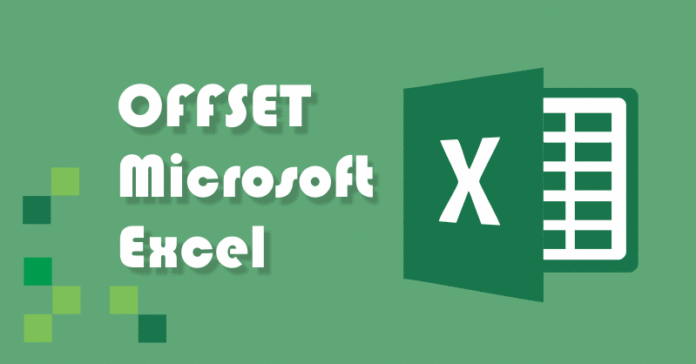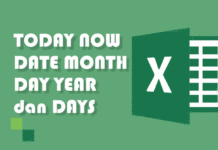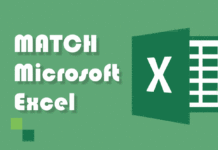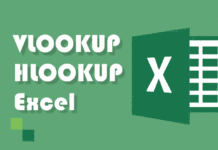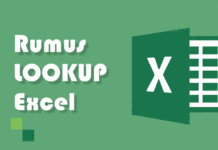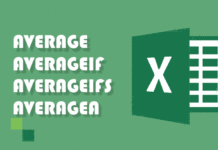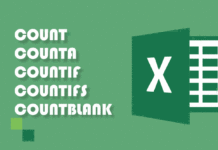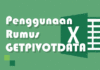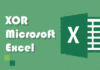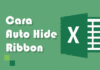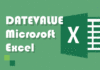Formula Excel OFFSET adalah fungsi (function) yang digunakan untuk membuat referensi sel menjadi sebuah range sel yang diidentifikasi berdasarkan banyaknya baris dan kolom dari suatu titik acuan yang merupakan pergeseran sel reference. Formula Excel OFFSET banyak digunakan dalam perhitungan data dalam jumlah banyak. Sehingga saat data bertambah atau berkurang, kita hanya mengubah formula ukuran OFFSET untuk melakukan perhitungan. Fundamental OFFSET menggunakan sumbu garis bilangan khusus yang dapat diilustrasikan pada sistematika penulisan formula OFFSET adalah sebagai berikut.
A. Sistematika Penulisan Formula OFFSET
=OFFSET(reference, rows, cols, [height], [width])
- reference adalah sebuah sel atau range yang dijadikan titik utama formula OFFSET.
- rows adalah pergeseran baris sel reference. Angka positif berarti pergeseran titik ke bawah, angka negatif pergeseran titik ke atas dan angka 0 berarti tanpa pergeseran.
- cols adalah pergeseran kolom sel reference. Angka positif berarti pergeseran titik ke kanan, angka negatif berarti pergeseran ke kiri dan angka 0 berarti tanpa pergeseran.
- [height] dan [width] adalah ukuran range yang terbentuk, [height] adalah banyak baris range dan [width] adalah banyak kolom range.
PENTING: Penggunaan koma (,) atau semicolon (;) dalam FORMULA disesuaikan dengan versi Microsoft Excel dan konfigurasi bahasa pada komputer anda.
B. Dasar Titik Acuan OFFSET
Berikut ilustrasi pergeseran reference menjadi titik acuan dengan C7 sebagai sel reference.
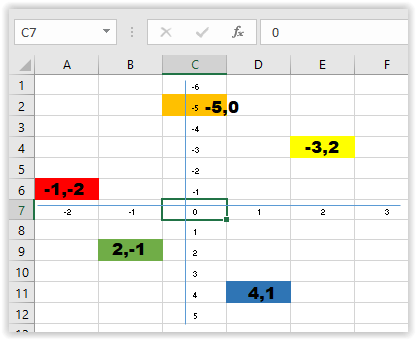
Terlihat pada ilustrasi di atas, titik C7 (reference) menjadi pusat sumbu (0,0). Dengan rows sebagai titik pergeseran baris dan cols sebagai titik pergeseran kolom. Misalnya akan diambil sel biru yang berisi data teks "Contoh", dapat diilustrasikan sebagai berikut.
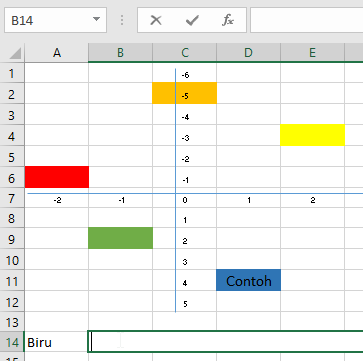
=OFFSET(C7,4,1)
C. Ukuran Range OFFSET
Fungsi OFFSET membentuk range dengan ukuran [height] x [width], dimana [height] dihitung dari titik acuan ke bawah dan [width] dihitung dari titik acuan ke kanan.
Contoh: Rumus Excel Offset digabungkan dengan SUM
Akan dicari penjumlahan kedua range berikut dengan menggunakan reference C7.
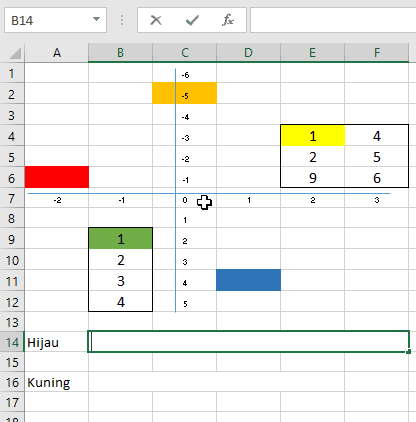
Dapat diketahui untuk menghitung range hijau yang berukuran 4x1 dengan melakukan pergeseran 2,-1
=SUM(OFFSET(C7,2,-1,4,1))
Dapat diketahui pula untuk menghitung range kuning yang berukuran 3x2 dengan melakukan pergeseran -3,2
=SUM(OFFSET(C7,-3,2,3,2))
Baca juga tutorial lainnya: Daftar Isi Tutorial Excel
Sekian artikel Rumus Formula Excel OFFSET dan Contohnya. Nantikan artikel menarik lainnya dan mohon kesediaannya untuk share dan juga menyukai Fans Page Advernesia. Terima kasih…